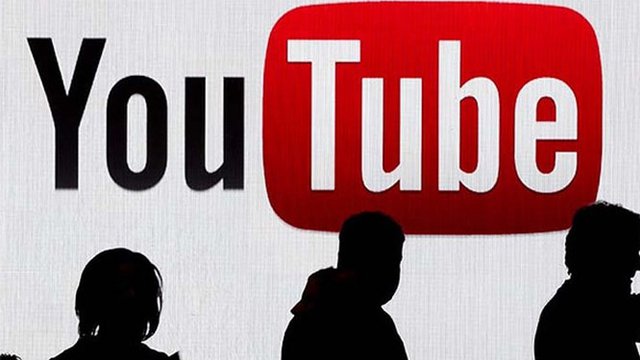Caricare i video delle vacanze. Condividere con gli amici i momenti di una giornata speciale come può essere la discussione della tesi di laurea. O, più semplicemente, mostrare a tutta la Rete le proprie abilità con i programmi di animazione tridimensionale e di montaggio video. Insomma, i motivi per caricare un filmato online possono essere i più disparati: i pochi appena elencati e molti altri ancora. E YouTube, naturalmente, è la prima opzione che viene in mente quando c'è da caricare un filmato online. La creatura di Steve Chen e Chad Hurley è la piattaforma di condivisione video più famosa e utilizzata al mondo, con decine di milioni di utenti attivi ogni giorno (gli utenti unici mensili superano il miliardo) e un numero indefinito di video caricati nei server sparsi per il mondo (ogni minuto vengono caricati filmati per una durata complessiva di 100 ore e ogni mese vengono visti video per 6 miliardi di ore).
Per poter caricare i video su YouTube, però, ci sarà prima da creare un canale YouTube che “ospiti” i contenuti multimediali da condividere. La procedura, comunque, è abbastanza veloce e non richiede particolari abilità informatiche. Vediamola assieme.
Creare canale YouTube
Per poter utilizzare YouTube per caricare video, commentare e valutare video già presenti sulla piattaforma si dovrà possedere un account Google. Grazie alle credenziali di accesso ai servizi web di Big G – come ad esempio Gmail, Google Drive, ecc. - sarà possibile accedere anche alle funzionalità della piattaforma di YouTube. Nel caso in cui non si abbia ancora un account Google, lo si potrà fare seguendo la prima parte di questa guida.
Per accedere al proprio profilo YouTube basta cliccare sul pulsante blu, presente nella parte alta a destra della homepage, e inserire nome utente e password dell'account Google.

Una volta dentro, si può notare come la parte in alto a destra sia cambiata: al posto del pulsante accedi c'è il nome utente e la foto (se inserita) utilizzati per iscriversi a Google. Cliccandoci sopra si aprirà un menu contestuale grazie al quale creare il canale YouTube scegliendo la voce Il mio canale.
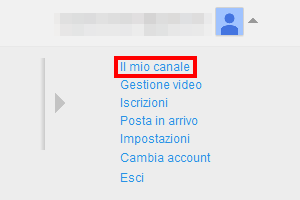
Verrà chiesto di inserire alcune informazioni personali per completare il profilo e poi si potrà accedere al proprio canale. La prima parte della procedura per la creazione di un canale YouTube è terminata. A questo punto, infatti, si potranno caricare video, valutare i filmati già presenti su YouTube e commentarli.
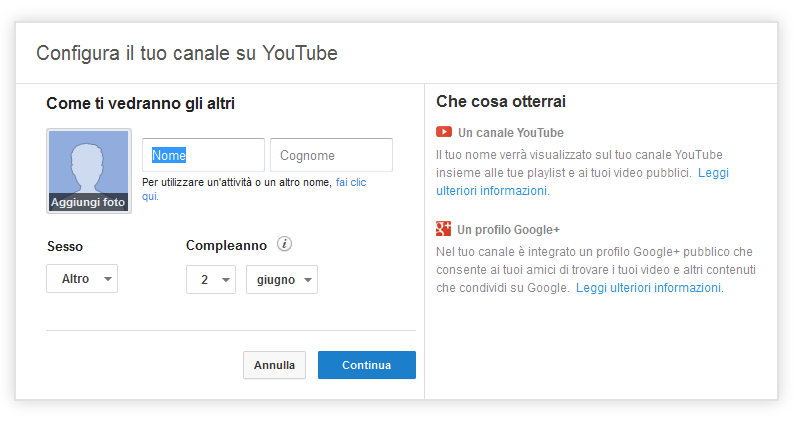
L'utente, però, può decidere di personalizzare ulteriormente il proprio canale, inserendo un'immagine di copertina (sullo stile di quella del profilo di Facebook) e altri elementi grafici per rendere unico il proprio canale.
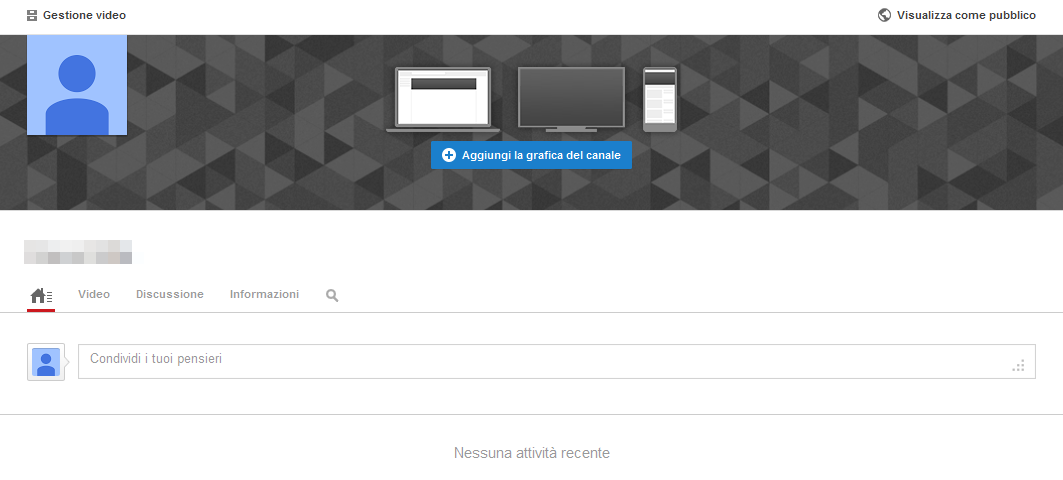
Personalizzare la grafica del canale YouTube
Il primo elemento da personalizzare, però, sarà l'url del canale. Al momento della creazione, infatti, verrà assegnato un un indirizzo casuale, composto da una stringa di caratteri alfanumerici. Più o meno, l'indirizzo apparirà così.
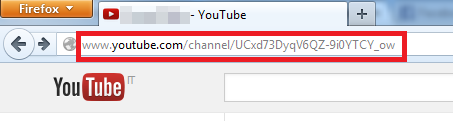
YouTube, però, dà la possibilità di sceglierne uno a proprio piacimento. In questa maniera sarà possibile impostare un indirizzo più semplice e facilmente memorizzabile. Accedere alle Impostazioni avanzate dell'account e cliccare sul link Crea link personalizzato. Scegliete il nome con cura, perché una volta impostato potrà essere cambiato nuovamente solo con una lunga e complicata procedura.
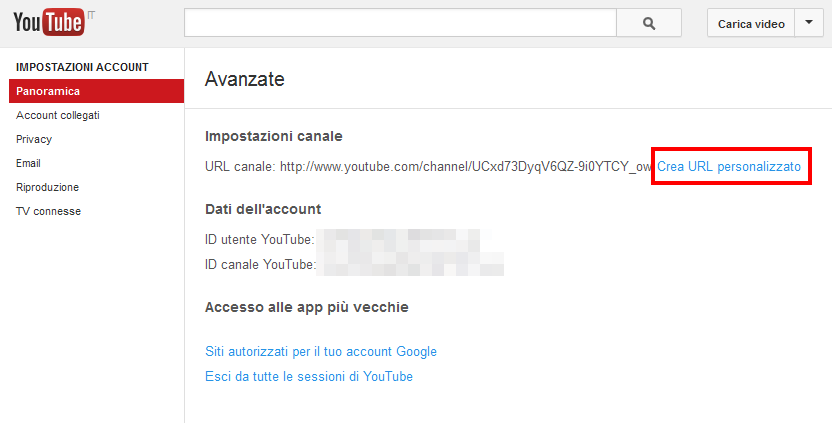
Una volta completato il processo si verrà reindirizzati sulla pagina precedente, dove comparirà una riga evidenziata di verde che conferma la buona riuscita dell'operazione.
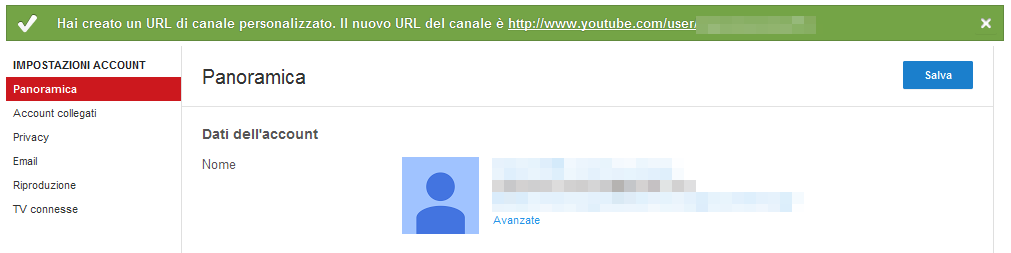
Ora si può passare a personalizzare la grafica del canale. La copertina deve rispettare delle misure ben precise, altrimenti l'immagine potrebbe risultare tagliata arbitrariamente. Le dimensioni consigliate sono di 2560x1440 pixel. Tornare al proprio canale e cliccare sul pulsante blu Aggiungere la grafica del canale al centro della schermata.

Si aprirà una nuova finestra grazie alla quale caricare un'immagine creata ad hoc per la copertina o sceglierne una da un album Google+. Nel caso si opti per la prima opzione, cliccare su Seleziona una foto dal tuo computer e attendere il caricamento dell'immagine.
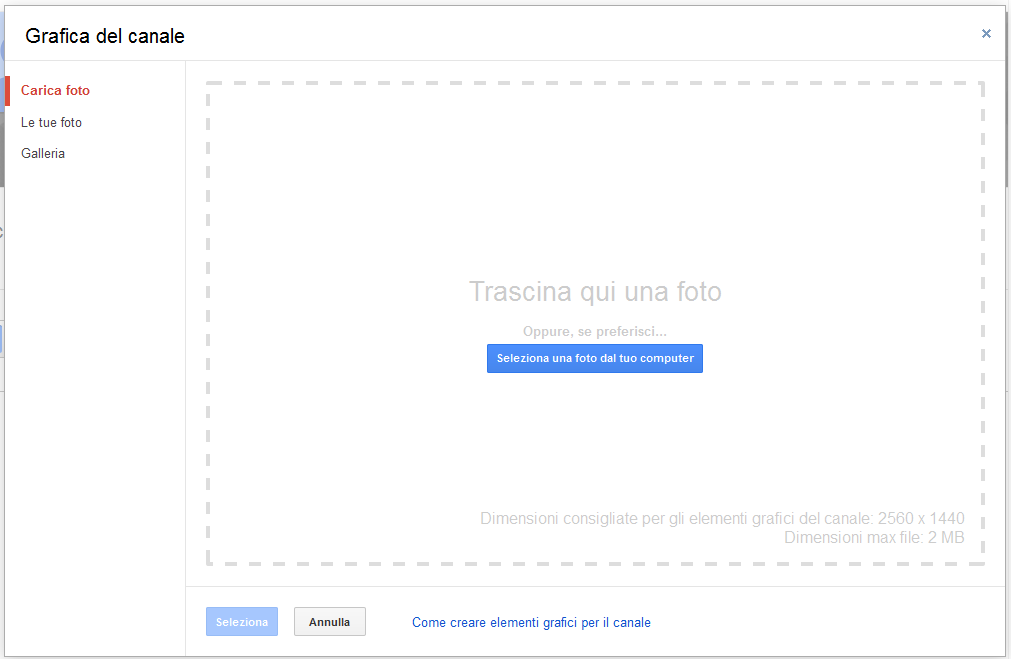
Al termine dell'operazione, una nuova finestra mostrerà come apparirà la grafica del canale con la foto scelta. Ora si potrà optare se modificare l'immagine cliccando su Ritaglia la foto oppure lasciando fare a YouTube, spuntando la voce Correzione automatica. Dopo aver fatto la propria scelta, cliccare su su Seleziona e la personalizzazione del canale sarà completa.
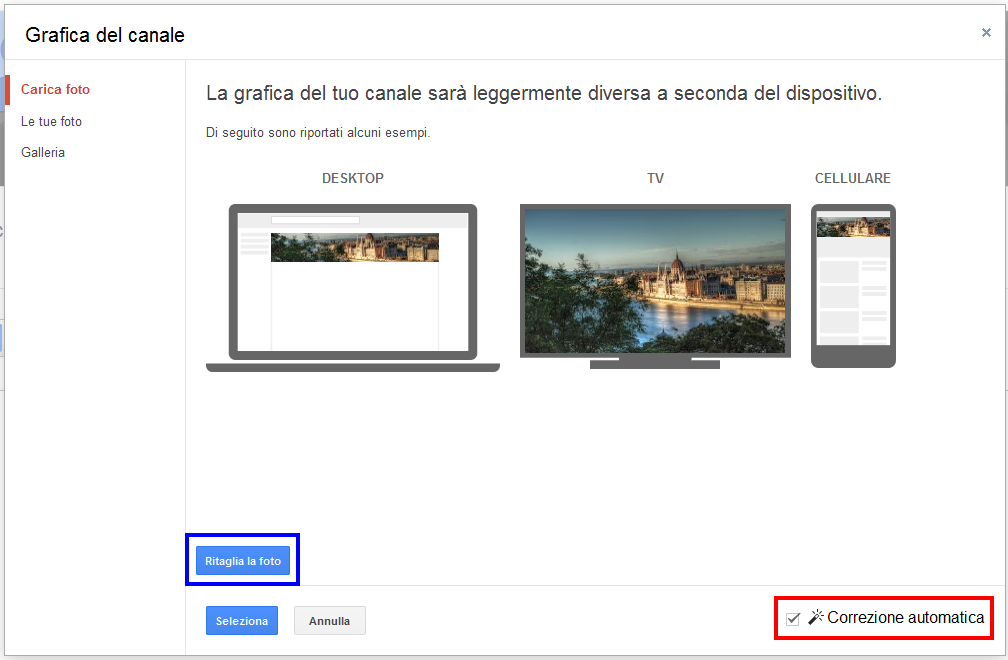
13 ottobre 2013